티스토리 뷰
이번 포스팅에서는 휴대폰 사진·동영상의 백업 데이터 사용량을 제한하는 방법 및 자동 백업 문제 해결하기를 살펴보겠습니다. 백업 데이터 사용량을 적절히 제한하여 사진이나 동영상이 안정적으로 백업될 수 있도록 환경을 조성할 수 있습니다.
백업된 사진이나 동영상이 불완전하거나 누락되는 경우가 발생할 수 있는데, 이와 같은 문제를 개선하는데 있어 백업 데이터 사용량 제한 방법이 도움이 될 수 있습니다.
또한 Google 포토 앱에 배터리 사용량 최적화가 사용 설정되어 있으면 백업 및 동기화가 제대로 작동하지 않을 수 있습니다. 이런 문제가 발생하면 배터리 사용량 최적화를 사용 중지하여 문제를 해결할 수 있습니다.
《 목 차 》
▣ 백업 데이터 사용량 제한 방법
▣ 자동 백업 문제 해결하기
백업 데이터 사용량 제한 방법
① 안드로이드 기기(휴대폰 또는 태블릿)에서 Google 포토 앱을 엽니다.
② 오른쪽 상단에서 계정 프로필 사진 또는 이니셜을 탭합니다.
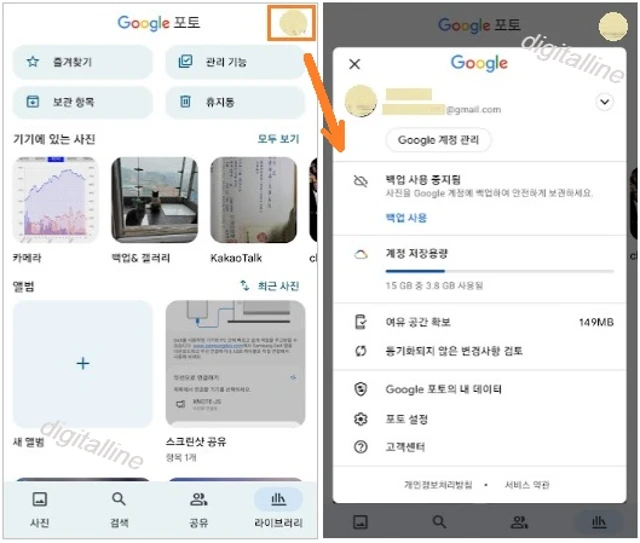
③ 포토 설정 🔅> 백업 및 동기화를 선택합니다.
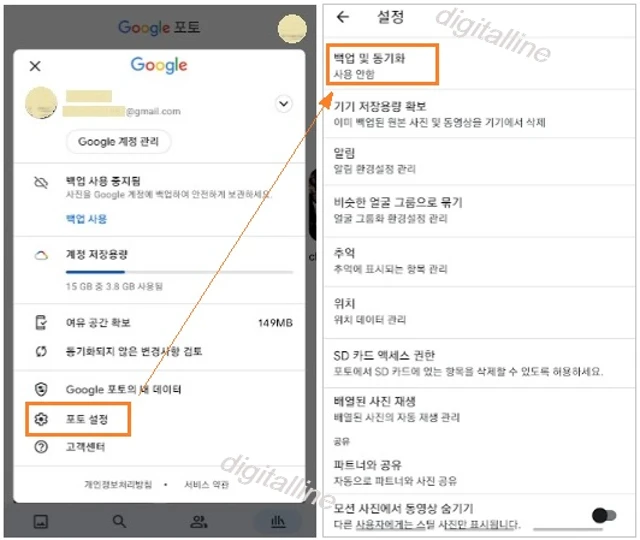
④ 구글 계정 선택 > '모바일 데이터 사용량'을 클릭합니다.
Google 계정을 2개 이상 소유한 경우 해당 계정을 선택합니다.
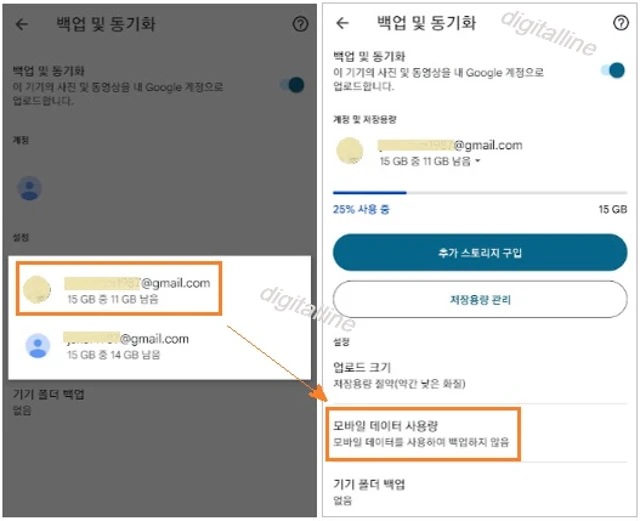
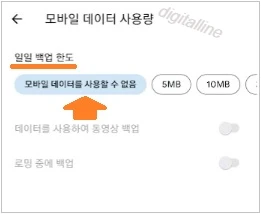
▶ '일일 백업 한도' 아래에서 '모바일 데이터를 사용할 수 없음'으로 설정하여 모바일 데이터 사용량을 제한할 수 있습니다.
즉 모바일 데이터를 사용하여 사진 및 동영상 백업을 사용하지 않도록 설정합니다. 이같이 설정하면 '데이터 사용하여 동영상 백업' 및 '로밍 중에 백업' 기능은 사용 중지됩니다.
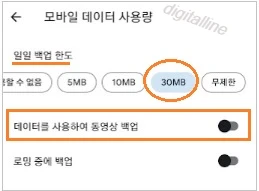
▶ '데이터를 사용하여 동영상 백업'을 사용 중지합니다.
'일일 백업 한도'에서 용량을 선택하거나 무제한을 선택하는 경우, 이 기능을 중지하면 동영상 백업은 WiFi 환경에서만 백업합니다.
▶ '로밍 중에 백업'을 사용 중지합니다. 당연히 해외 로밍 중에는 백업을 제한해야 합니다.
'일일 백업 한도' 아래에 Google 포토에서 사진 및 동영상을 자동으로 백업할 때 사용할 수 있는 데이터량을 선택합니다.
자동 백업 문제 해결하기
Google 포토 앱에 배터리 최적화가 사용 설정되어 있으면 백업 및 동기화가 제대로 작동하지 않을 수 있습니다. 이런 문제가 발생하면 배터리 최적화를 사용 중지하세요.
배터리 사용량 최적화 사용 중지하는 방법은 안드로이드 기기 모델에 따라 차이를 보이고 있으며, 아래 두 가지 방법 중 하나를 활용할 수 있습니다.
❑ 안드로이드 기기 배터리 사용량 최적화 사용 중지하기
① 기기의 설정 앱을 엽니다.
② 상단에서 검색(돋보기)을 탭합니다.
③ 배터리 최적화, 배터리 사용량 또는 배터리 수명 최적화를 검색합니다.
④ 배터리 사용량 최적화를 탭합니다.
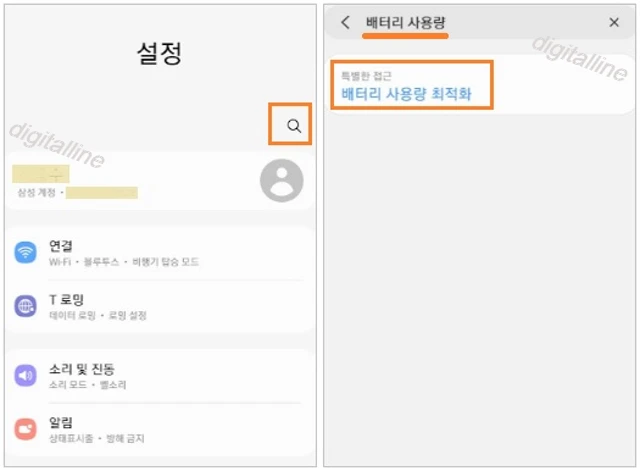
ⓢ 배터리 사용량 최적화 > 전체 > 포토 앱을 사용 중지합니다.
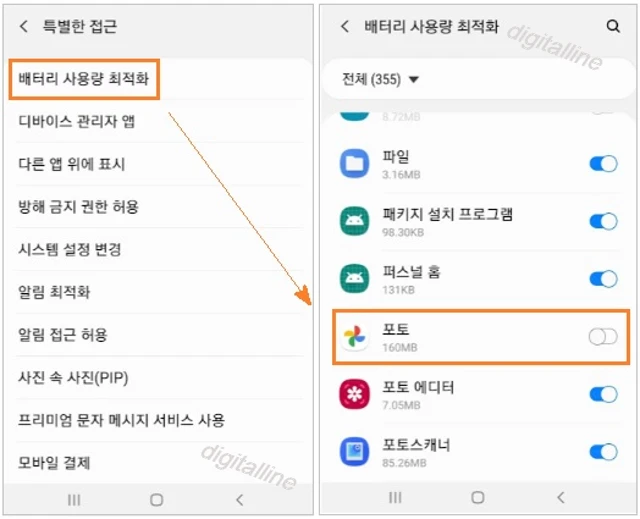
❑ 다른 안드로이드 기기 배터리 사용량 최적화 사용 중지하기
① 홈 화면에서 포토 앱을 길게 터치합니다.
② 정보 ⓘ를 탭합니다.
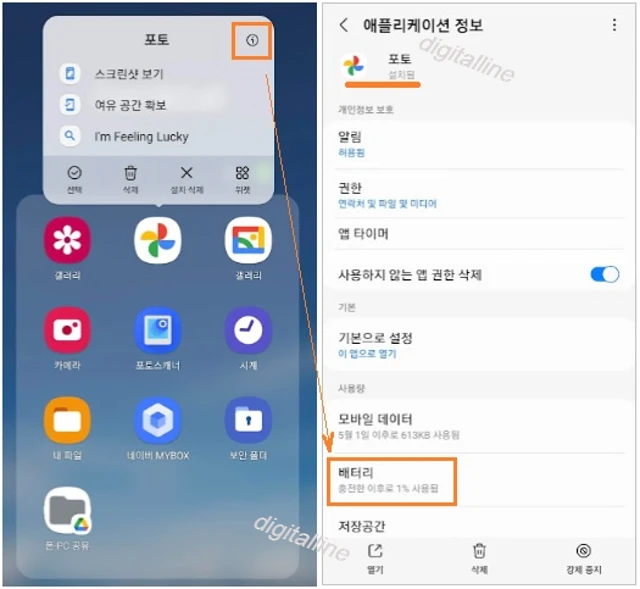
③ 배터리 > '사용 세부정보'에서 제한 없음을 선택합니다.
- 제한 없음: 제한 없이 백그라운드에서도 이 앱이 배터리를 사용합니다. 배터리 사용 가능 시간이 줄어들 수 있습니다.
- 최적화: 이 앱의 사용 패턴에 맞춰 최적화합니다. 가능한 많은 앱에 적용하는 것을 추천합니다.
- 제한: 이 앱이 백그라운드에서 실행 중인 동안에는 배터리 사용을 제한합니다. 앱이 제대로 작동하지 않거나 알림이 늦게 도착할 수도 있습니다.
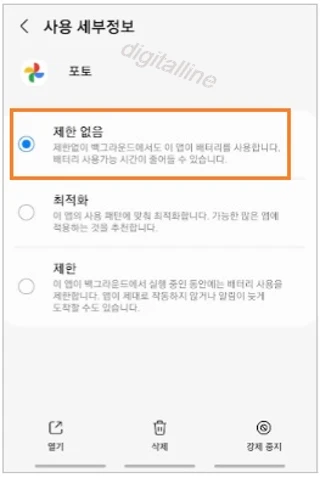
포스팅을 마치며...
휴대폰 사진·동영상의 백업 데이터 사용량을 제한하는 방법 및 자동 백업 문제 해결하기를 살펴보았습니다. 백업 데이터 사용량을 적절히 제한하고 사진이나 동영상이 안정적으로 백업될 수 있도록 WiFI 환경에서 자동 백업될 수 있도록 설정하는 것이 중요합니다.
또한 Google 포토 앱에 배터리 최적화가 사용 설정되어 있으면 백업 및 동기화가 제대로 작동하지 않을 수 있으므로 배터리 사용량 최적화 사용을 중지하세요.
《 구글 포토 관련 글 더보기 》
구글 포토 손실된 사진·동영상 찾기-구글 스토리지 작동 방식
구글 포토 손실된 사진·동영상 찾기-구글 스토리지 작동 방식
이번 포스팅은 구글 포토에서 손실된 사진이나 동영상을 찾는 방법을 살펴보고, 구글 스토리지의 작동 방식의 이해를 통해 소중한 사진이나 동영상이 손실되는 것을 사전에 예방하는 방법을 소
digitalline.tistory.com
구글 저장 공간 확보를 위해 사진·동영상 백업 업로드 크기 선택하기
구글 저장 공간 확보를 위해 사진·동영상 백업 업로드 크기 선택하기
구글 저장공간을 확보하기 위해서 사진, 동영상을 백업하고 업로드할 때 사진, 동영상의 해상도 크기를 선택할 수 있습니다. 구글 스토리지 할당량(한도)을 효율적으로 사용하려면 할당량(한도)
digitalline.tistory.com
'iT insight > Google 포토' 카테고리의 다른 글
| Google 스크린샷 자동 번역: 렌즈 번역된 텍스트에서 듣기·공유·복사하기 (0) | 2023.02.14 |
|---|---|
| 구글 포토 사진·동영상 갤러리로 옮기기: 방법 3가지 (1) | 2022.08.24 |
| Google 포토, 사진·동영상이 업로드된 기기·날짜·시간 및 백업 정보 확인하기 (0) | 2022.08.16 |
| 구글 포토 추억 보기·설정 변경: 인물·반려동물·날짜 숨기기 (0) | 2022.06.30 |
| 구글 포토 추억 보기·설정 변경: 찾고 싶은 추억의 유형 선택하여 표시하기 (0) | 2022.06.29 |

